
거의 모든 인터넷 사용자는 많은 이미지에 워터 마크를 알아 차리고 자주 작성자의 사이트를 나타내는 데 사용됩니다. 워터 마크를 설치함으로써 도면이나 사진 소유자는 새로운 방문객의 흐름을 확보 할 수 있습니다.
이러한 표지판은 다양한 사진 호스팅에서는 흔하지 않습니다. 이미지 저장 가능성이있는 다양한 사진 호스팅이 가능합니다.
그 사진은 실질적으로 개인 지문으로 표시되어야하므로 작업 도난을 피할 수 있습니다. 어떻게 할 수 있는지를 처리하려고합니다.
1. 우선, 프로그램에서 문서를 만들어야합니다 - "파일 - 만들기" 또는 핫 버튼 조합을 사용합니다 "Ctrl + N" ...에 400x200 픽셀의 치수와 투명한 배경을 설정하십시오.

2. 그런 다음 레이어 팔레트로 이동하여 첫 번째 새 레이어를 만듭니다.
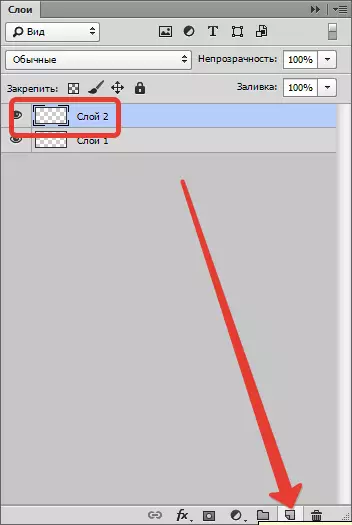
삼. 다음으로 도구 중에서 선택해야합니다 "가로 텍스트" 그런 다음 생성 된 워터 마크에 대해 원하는 글꼴과 사용 된 글꼴의 매개 변수를 선택하십시오.
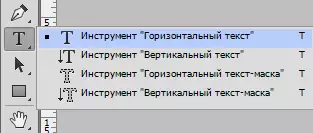
예를 들어, 좋은 옵션은 글꼴이라는 글꼴입니다. "Harlov Solid Italic" 결국, 큰 편지가있는 징후가 훨씬 더 아름답게 거친 것입니다.
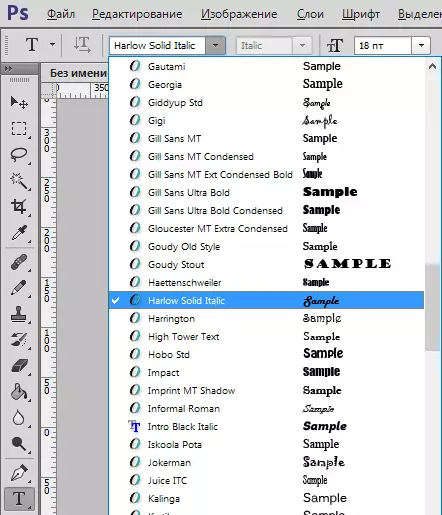
워터 마크에서 인터넷 자원의 이름, 저자의 주소 또는 별명이 가장 자주 배치됩니다. 이를 통해 추가 광고를 얻고 다른 사람들이 작품을 사용하지 마십시오.
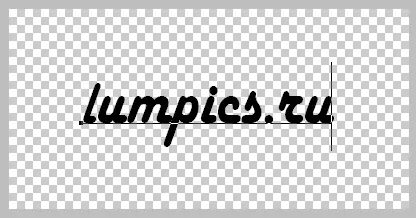
4. 워터 마크의 스케치를 정렬하려면 기능을 사용할 수 있습니다. "움직임".

다섯. 워터 마크가 더욱 장관적으로 보이기 위해, 그녀는 구호를주는 것이 낫습니다. 이렇게하려면 가야합니다 "레이어 - 레이어 스타일" 또는 텍스트가있는 레이어를 두 번 클릭하십시오.
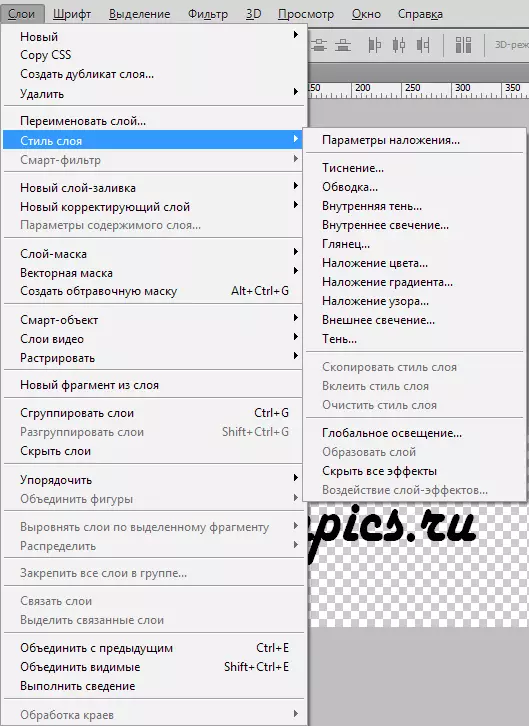
나타나는 창에서는 필요한 매개 변수를 선택하고 볼록 해지는 특별한 아름다움과 효과를 제공해야합니다. 예를 들어 그림자 또는 스트로크를 적용 할 수 있습니다.
겹쳐진 효과는 생성 된 워터 마크의 공작물에서 언제든지 제거 할 수 있으므로 안전하게 실험 할 수 있습니다. 흥미로운 디자인 옵션이 많이 있으며 누구나 자신의 경우에 특별히 완벽한 것을 발견 할 수 있습니다.
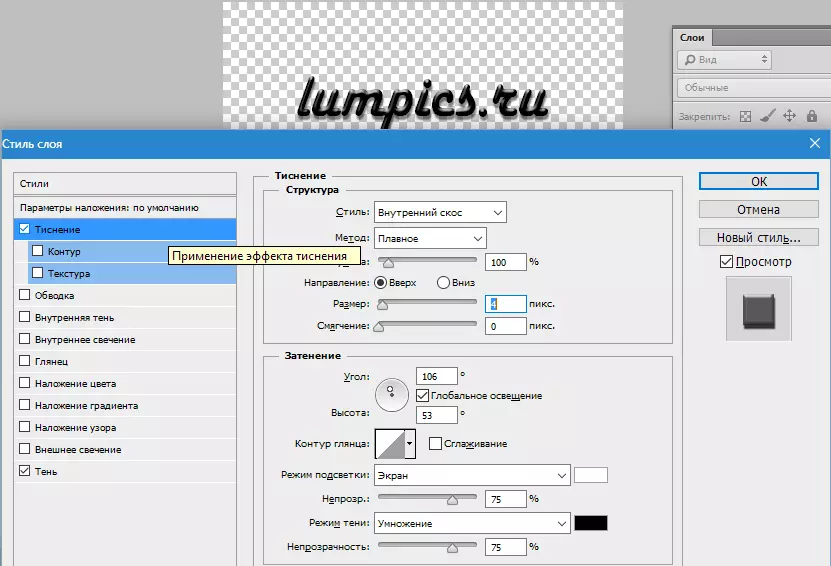
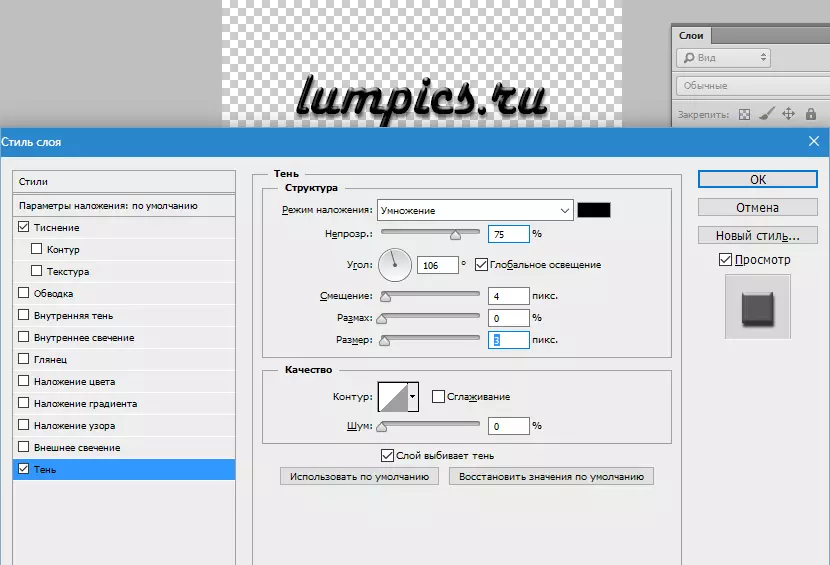
6. 당신이 밝혀낸 워터 마크를 생각해보십시오. 원하는 결과를 얻었습니다. 채우기 매개 변수로 이동하여 레귤레이터를 0 %로 설정하십시오.
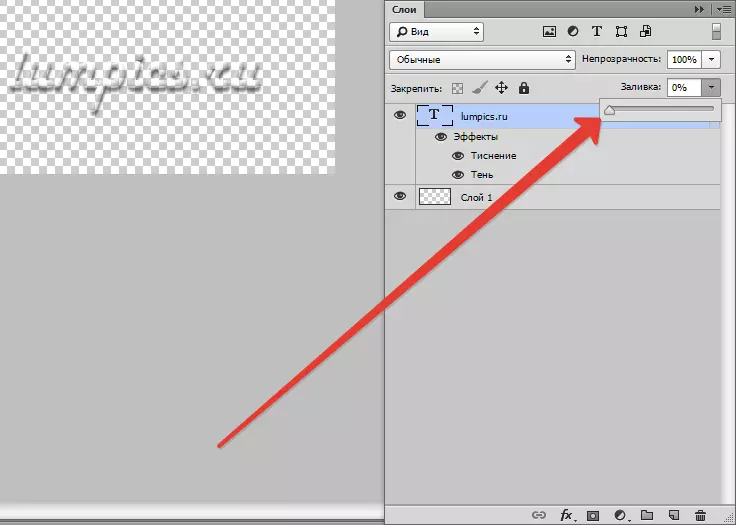
이것은 실제로 당신의 기호를 실제로 완전히 지각 할 수 없게됩니다.
7. 다음으로 워터 마크를 특별한 형식으로 유지해야합니다. .psd. 어떤 이름을 선택함으로써.
누르다 Ctrl + S. 필요한 매개 변수를 설정하십시오.
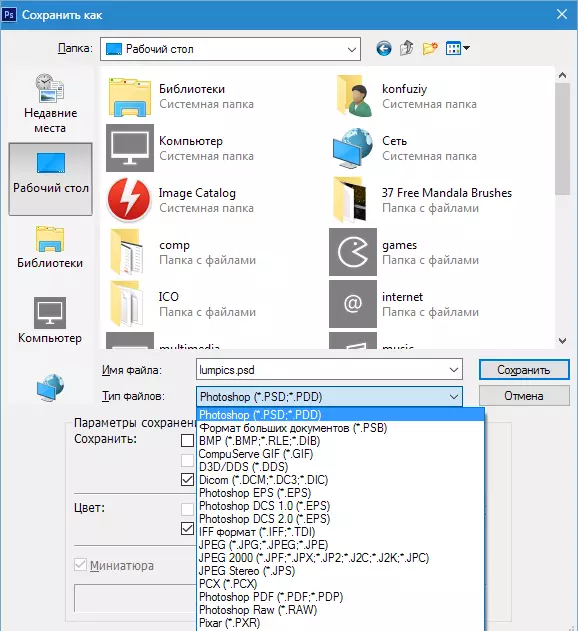
그것은 귀하의 저자를 확인하고 불공정 한 사용자가 귀하의 업무를 도울 수 없도록 자체 이미지에 부과 해야하는 Photoshop 프로그램 의이 파일입니다.
다양한 그림에 대한 워터 마크의 뚜렷한 가시성을 얻고 싶다면 언제든지 발광과 대비의 수준을 변경할 수 있습니다. 워터 마크에 적용하는 모든 변경 사항은 언제든지 반환 할 수 있습니다. 글로우의 적절한 색상을 선택하고 결과 결과를 적용하십시오.
워터 마크를 부과하는 방법
그것은 매우 쉽게 수행됩니다. Photoshop에서 그림을 열고 명령을 사용하여 생성 한 워터 마크 설치를 선택해야합니다. "파일 - 장소".
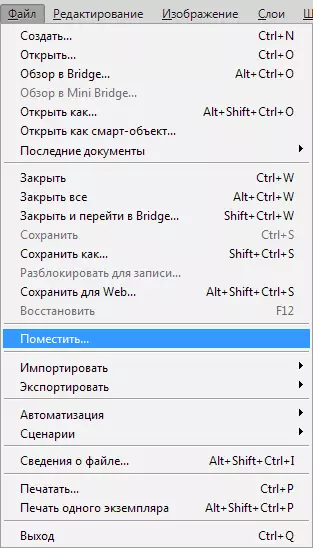
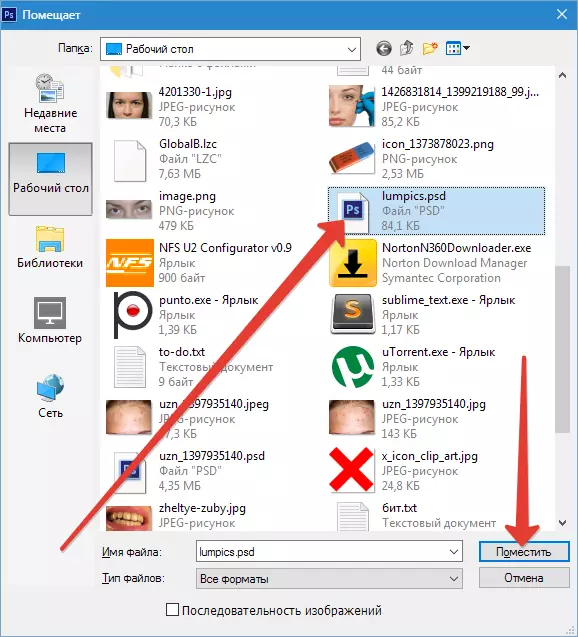
키보드의 마우스 또는 화살표를 사용하여 올바른 위치에 놓습니다.

워터 마크가 큰 크기 인 경우 버튼을 클릭 할 수 있습니다. 옮기다. 그리고 이미지의 구석 뒤에서 더 많거나 적게 만듭니다.
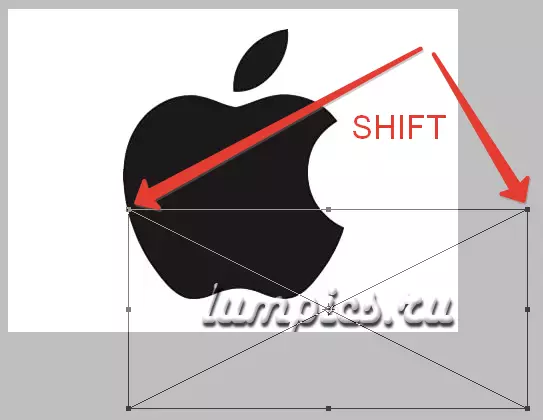
Photoshop 프로그램에서 워터 마크를 만드는 데 도움이되는 간단한 수업이었습니다.
